Csevegés másokkal a Microsoft Teamsben
A Microsoft Teams segítségével online cseveghet munkatársaival.
Csevegés indítása másik személlyel
-
Válassza az Új üzenet

-
Adja meg egy személy nevét.
-
Compose az üzenetet a csevegés alján található mezőben.
-
A formázási beállítások megnyitásához válassza az üzenet jobb oldalán található Formátum

-
Ha az üzenet készen áll, válassza a Küldés

A kétszemélyes csevegés egy másik felhasználó profilkártyájáról is elindítható. Nyissa meg úgy, hogy kiválasztja a képet egy csatornában, vagy megkeresi a nevét a Keresés mezőben.
Csevegés indítása saját magával
Cseveghet saját magával a Teamsben. Compose az üzenetet ugyanúgy, mint egy szokásos egyszeri csevegésben. A csevegőterületet piszkozatként használhatja, üzeneteket és fájlokat küldhet saját magának, vagy egy kicsit jobban megismerheti a csevegési funkciókat. A csevegést saját magával a Kedvencek szakasz tetejére húzva egyszerűen áttekintheti.
Csoportos csevegés indítása és elnevezése
A csoportos csevegés több embert is tartalmaz egy beszélgetésben. Csoportos csevegést ugyanúgy hozhat létre, mint az egy-az-egyhez csevegést.
-
Válassza az Új üzenet

-
A Csoportnév szakasz megjelenítéséhez válassza a To (To) jobb szélén található lefelé mutató nyilat.
-
Írjon be egy csoportnevet.
-
Írja be azoknak a személyeknek a nevét, akiket fel szeretne adni a Címzett szakaszba.
Ekkor egy új beszélgetés indul. Mindenki, akinek hozzáférése van a csoportos csevegéshez, küldhet üzeneteket.
Csoportos csevegésben legfeljebb 250 személy vehet részt.
Megjegyzés: A fenti funkciók némelyike a nyilvános előzetes verzió program része, és további módosításokon eshet át, mielőtt nyilvánosan megjelenne. Ha hozzá szeretne férni ehhez és más közelgő funkciókhoz, váltson a Teams nyilvános előzetes verziójára.
Személyek hozzáadása a beszélgetéshez
-
Ha személyeket szeretne hozzáadni egy csoportos csevegéshez, válassza a Résztvevők megtekintése és hozzáadása

-
Írja be azoknak a személyeknek a nevét, akikkel csevegni szeretne. Ha ez egy meglévő csoportos csevegés, azt is megadhatja, hogy a csevegési előzmények mekkora részét tartalmazza.
-
A Hozzáadás gombra kattintva vegye fel őket a beszélgetésbe.
Megjegyzések:
-
A csevegési előzményeket csak akkor vehet fel, ha egy meglévő csoportos csevegéshez ad hozzá valakit, egyszemélyes csevegéshez nem.
-
A Teams menti a teljes csevegési előzményeket, egészen az első üzenetig. Ha valaki elhagyja a csoportot, a csevegési válaszai megmaradnak a csevegési előzményekben.
Csoportos csevegés résztvevőinek megtekintése
Ha meg szeretné tekinteni, hogy kik vesznek részt a csoportos csevegésben, válassza a Jobb felső sarokban a Megtekintés lehetőséget, és adja hozzá a résztvevőket 
Csevegés a Microsoft ügyfélszolgálatával
Kapcsolódó témakörök
A kétszemélyes és csoportos csevegéseket ugyanúgy indíthatja el: a Csevegés > Új üzenet 
Megjegyzés: A fenti funkciók némelyike a nyilvános előzetes verzió program része, és további módosításokon eshet át, mielőtt nyilvánosan megjelenne. Ha hozzá szeretne férni ehhez és más közelgő funkciókhoz, váltson a Teams nyilvános előzetes verziójára.
Csevegés indítása másik személlyel
Miután leképezte az Új üzenet 
-
Koppintson a További üzenetkezelési beállítások


-
Koppintson a Formátum


Compose az üzenetet, és amikor készen áll, koppintson a Küldés 
Csevegés indítása saját magával
Cseveghet saját magával a Teamsben. Compose az üzenetet ugyanúgy, mint egy szokásos egyszeri csevegésben.

A csevegést saját magával a Kedvencek szakasz tetejére húzva egyszerűen áttekintheti.
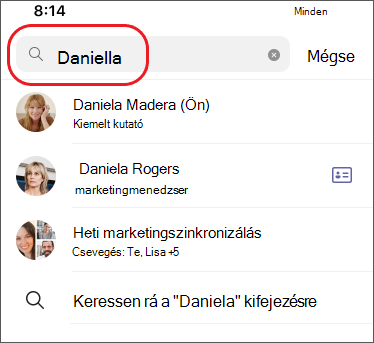
Csoportos csevegés indítása és elnevezése
Csoportos csevegést ugyanúgy hozhat létre, mint az egy-az-egyhez csevegést.
-
Koppintson az Új üzenet

-
Írja meg, majd küldje el az üzenetet.
-
Koppintson a résztvevők nevére a képernyő tetején.

-
Koppintson a Csoportos csevegés neve elemre.

-
Írjon be egy csoportnevet, majd koppintson a Mentés gombra.

Mindenki, akinek hozzáférése van a csoportos csevegéshez, küldhet üzeneteket.
Személyek hozzáadása a beszélgetéshez
További személyek felvétele a beszélgetésbe:
-
Koppintson a résztvevők nevére a képernyő tetején, majd koppintson a Személyek hozzáadása

-
Írja be azoknak a személyeknek a nevét, akikkel csevegni szeretne, adja meg, hogy mennyi csevegési előzményt tartalmazzon, majd koppintson a Kész gombra.
-
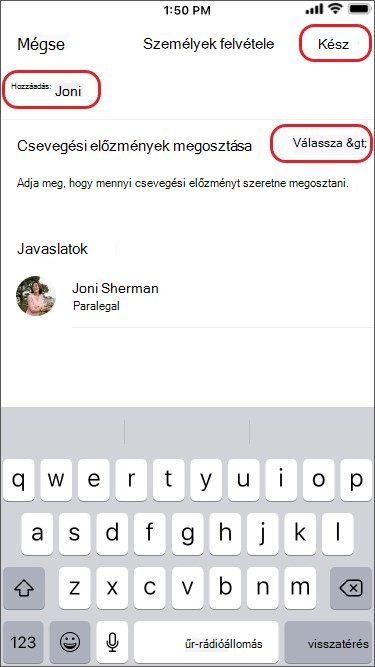
Megjegyzés: Csak akkor vehet fel csevegési előzményeket, ha felvesz valakit egy csoportos csevegésbe (nem egyszemélyes csevegésbe).
A Teams menti a teljes csevegési előzményeket, egészen az első üzenetig. Ha valaki elhagyja a csoportot, a csevegési válaszok a csevegési előzmények között maradnak.
Csoportos csevegés résztvevőinek megtekintése
Ha meg szeretné nézni, hogy ki van egy csoportos csevegésben, koppintson a résztvevők nevére a képernyő tetején a mindenki nevének listájához.











